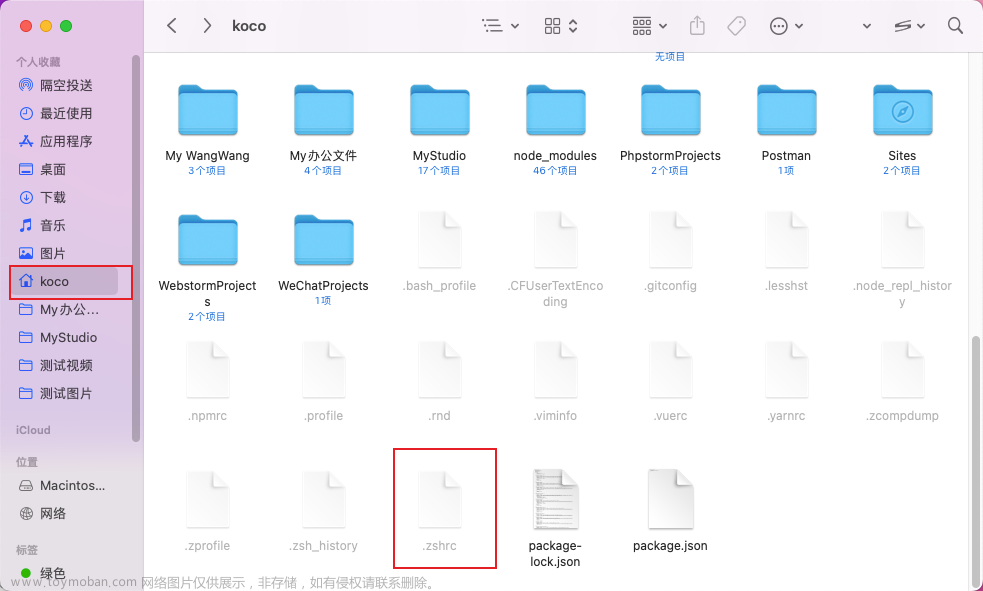在 Mac M1 上安装 Homebrew 可以通过终端操作进行:
-
打开终端。(你可以在启动台中的“其他”文件夹中找到终端程序)
-
使用以下命令来安装 Homebrew:
/bin/bash -c "$(curl -fsSL https://raw.githubusercontent.com/Homebrew/install/HEAD/install.sh)" -
等待安装过程完成后,检验是否安装成功,使用以下命令:
brew doctor如果终端显示 “Your system is ready to brew.”,则表示 Homebrew 安装成功。
注意:
由于是安装在 M1 Mac 上,需要先安装 Rosetta。Rosetta 是一个跨架构的虚拟机,可以让 Intel 架构的应用程序在 Mac M1 上运行。如果你不知道 Mac M1 是否已经安装了 Rosetta,请打开终端并输入以下命令。
/usr/sbin/sysctl -n machdep.cpu.brand_string
如果输出结果中包含"Intel",则表示你的 Mac M1 已经成功安装了 Rosetta。
如果没有安装,请在终端输入以下命令以安装 Rosetta:
/usr/sbin/softwareupdate --install-rosetta
安装完成后,在终端输入 arch,如果显示 arm64,则表示已经在本机上运行 M1 版本的终端。否则需要在 Finder 中用 Cmd+I 获取终端应用的信息,在界面中选择“打开用 Rosetta 打开”并确认即可。文章来源:https://www.toymoban.com/news/detail-495275.html
希望这些步骤可以帮助你在 Mac M1 上成功安装 Homebrew。文章来源地址https://www.toymoban.com/news/detail-495275.html
到了这里,关于mac m1 安装brew问题的文章就介绍完了。如果您还想了解更多内容,请在右上角搜索TOY模板网以前的文章或继续浏览下面的相关文章,希望大家以后多多支持TOY模板网!